
精品为您呈现,快乐和您分享!
收藏本站
应用简介
64位Chrome浏览器正式版已经发布。除了32 位版本之外,64 位版本的Chrome 也已发布。 64 位Chrome 浏览器更好地利用了当今的硬件并提高了速度、安全性和稳定性。

64位Chrome浏览器已经发布正式版。 64位Chrome浏览器可以更好地利用当今的硬件并提高速度、安全性和稳定性。与32 位Chrome 相比,64 位Chrome 有何优缺点? 32位Chrome可以在64位操作系统上运行,但64位Chrome不能在32位操作系统上运行。 QQ登录、支付宝安全控制等不支持64位,每次都需要手机验证。但64位比32位更好地使用CPU和内存。它有更多的指令集,这意味着它会更快。据说增加了25%。

软件特点
64 位Chrome 更好地利用了当今的硬件并提高了速度、安全性和稳定性:
—— 速度:64位Chrome利用最新的处理器和编译器优化、更现代的指令集和更快的调用协议来实现重大速度改进,特别是在图形和多媒体内容方面,性能提升了25%
——安全性:Chrome可以利用最新的操作系统功能,例如Windows 8的高熵ASLR,并且64位Chrome在安全性方面也取得了显着的改进。
——稳定性:谷歌还在32位Chrome的基础上增强了64位Chrome的稳定性。特别是渲染器处理中的崩溃率大大降低,是32 位Chrome 的一半。
谷歌建议用户,尤其是开发者体验64位Chrome带来的东西

技能
一. 快速关闭标签页
相信大多数人还是使用鼠标直接点击关闭按钮来关闭选项卡。您可能知道Chrome 专门针对标签页关闭进行了优化。每次单击关闭后选项卡的宽度都会自动改变,以便您可以在同一位置连续单击鼠标。能够快速关闭多个标签页,所以相对于其他浏览器来说,通过鼠标点击关闭的效率其实是相当高的。然而,当涉及到固定标签时,这种出色的细节就不起作用了。另外,通过点击鼠标来关闭它对于极客来说太混乱了。今天极客公园推荐另外两种快速关闭标签页的方法。方法: 1. 在要关闭的选项卡下按Ctrl/+W 快捷键组合(适用于关闭任何选项卡) 2. 在要关闭的选项卡下单击中键(按滚轮)(关闭选项卡为最简单最快的方法)除了Ctrl/+W快捷键关闭选项卡外,还应该记住Ctrl/+T快速打开新选项卡、Ctrl/+Shift+T重新打开最近关闭的选项卡、Ctrl /+Shift+V 粘贴剪贴板内容,不进行格式化等快捷键组合。请查看官方指南以获取更多信息。 二. 设备间同步标签页
随着智能移动设备在生活中发挥越来越重要的作用,能够连接桌面和移动数据的统一体验将越来越受到用户的欢迎。 Chrome在这方面暂时做得相当不错。近两年,谷歌陆续推出了官方Chrome Andriod版本(需要4.0或以上)和Chrome iOS版本(需要4.3或以上)。通过“同步书签、同步密码、发送到移动设备、自动登录、智能建议”功能,您可以将桌面电脑上打开的标签页、存储的书签以及多功能框数据同步到手机或平板电脑上。下面以不同设备间标签页同步为例,介绍Chrome的同步功能。同步选项卡需要相应设备的相应版本。确保选中“打开选项卡”复选框。当桌面版和移动版Chrome都登录同一个账户并在线时,您可以打开新标签页(按Ctrl/#8984;+T)在右下角的“其他设备”中查看角,单击打开当前设备上的同步选项卡。打开的选项卡按设备分组。如果您想管理(隐藏、重命名、删除)特定设备,可以进入云打印页面设置。 三. 发送标签页到移动设备
除了在不同设备之间同步书签、标签等数据外,Chrome还可以一键将当前浏览的标签直接发送到与同一帐户关联的移动设备。如果您安装Chrome Dev版本并将其与其他设备上的Chrome版本关联,您会发现地址栏右侧出现一个手机图标。点击它即可一键发送当前网页到移动设备。 (其他版本需要暂时安装官方Chrome to Mobile插件) 四. Tab 智能搜索
您可能知道可以直接在Chrome浏览器的地址栏中搜索,或者您可能知道可以直接选择文本然后右键单击并选择在Google中搜索或在地址栏中复制粘贴并搜索,但是你可能不知道Tab搜索。那么什么是标签搜索呢?如果Chrome记录了该网站的搜索引擎(即您在某个网站中使用过其搜索框),按Tab键,Chrome会自动选择搜索引擎进行关键字搜索,即您可以搜索具体搜索引擎直接在地址栏。搜索网站。 (有点类似于Windows 8中内置的应用内搜索)以后不再需要先打开豆瓣,然后点击豆瓣电影,然后在搜索框中搜索. 五. Chrome 拖动技巧
Chrome中除了拖拽上传下载文件外,你可能还知道拖拽标签(左右改变位置、内外分离、拖回窗口)实际上可以拖动网页上的内容。 1. 拖动搜索(地址栏、标签栏) 2. 拖动图片(地址栏、标签栏) 3. 拖动链接(地址栏、标签栏、书签栏) 4. 拖动本地HTML、图片、pdf 文件(地址栏) 、标签栏、书签栏)拖动对应元素到地址栏,将在当前窗口中搜索/打开该元素的内容。如果将其拖动到选项卡栏,则会搜索/打开一个新窗口。 六. 使用语音识别搜索
如果您在Chrome浏览器的文本框中看到麦克风图标,则表示您可以通过语音输入内容,而不是使用键盘。只需单击麦克风图标或将光标放在文本框中并按Ctrl/#8984; + Shift + . (英语句号)组合键。语音搜索对于输入不方便的移动设备尤为重要。这就是语音搜索服务首先在移动平台(m.google.com)推出的原因。移动版Chrome在地址栏中默认具有语音搜索功能。 七. Chrome ExperimentsGoogle
有一个名为Chrome Experiments 的网站。除了浏览各种用JavaScript、HTML5 和WebGL 编写的创新实验展示,比如有趣好玩的游戏(Cube 3D 地图)、互动电影,还有新颖震撼的Impress.js(内容展示效果库,类似于3D 版的PPT)、Kinect+WebGL、各种其他有用的库等。今年还新增了针对移动设备的专用页面。
常见问题
一、谷歌浏览器怎么清除缓存?
1、长时间使用Chrome浏览器后,您可能需要清除缓存来解决Chrome浏览器的一些问题。方法非常简单。首先,打开Google Chrome,点击菜单图标,在下拉菜单中选择“更多工具”——“清除浏览”。 Data”选项,如下图:

2、点击后,弹出“清除浏览数据”对话框。有两个选项栏:基本和高级。基本选项可以清除浏览历史记录、缓存、cookies等基本数据。选择高级选项以清除更多缓存数据。

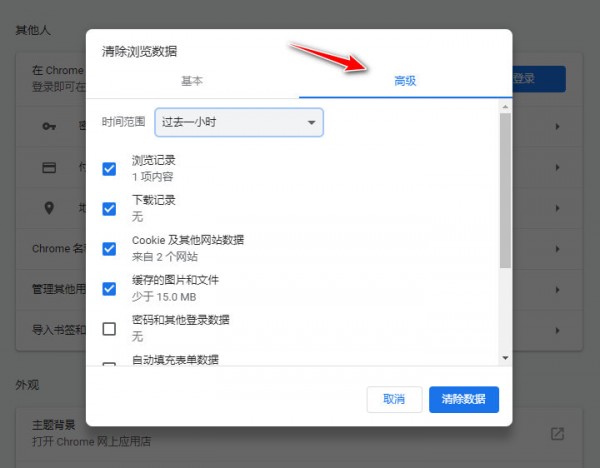
3.您还可以选择设置需要清除缓存的时间。您可以选择“过去一小时”、“过去几天”、“过去一周”和“过去4 周”。选择这些选项中的任意一个。只能清除所选时间范围内生成的缓存。
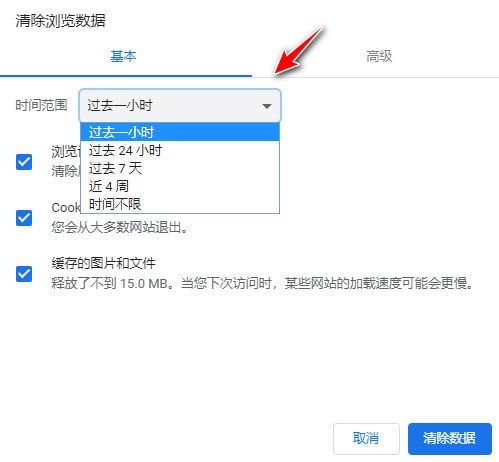
注意事项
1.在Chrome 10及以上版本中,您可以使用键盘快捷键更快地打开“清除浏览数据”对话框。如果您使用的是PC,请按Control + Shift + Delete 键打开此对话框。对于Mac,您需要按Shift + Command + Delete。对话框打开后,您可以按照上面的步骤查看“清除缓存”选项。
2.如果您不知道所使用的Chrome浏览器的版本号,可以单击菜单图标并选择“关于Google Chrome”选项。此时会弹出一个新页面,页面上有浏览器版本号。
3.如果当您打开新网页时,Chrome显示旧网页的内容,那么就需要清除缓存了。如果您怀疑存储的信息不完整或损坏,还应该清除缓存。
缓存太多会降低计算机的速度。原因是缓存是存储在计算机内的临时Internet 文件,它们会无限期地限制您的磁盘空间,导致计算机速度变慢。
二、谷歌浏览器如何设置主页?
1. 在本网站首页下载并安装最新版本的Google Chrome。双击桌面进入浏览器,如图,点击右上角的三个点。
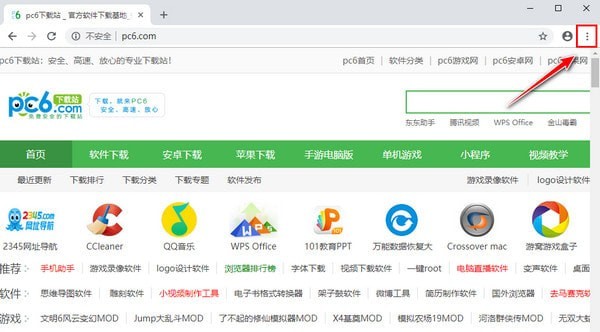
2. 单击徽标后,会弹出菜单栏。我们找到“设置”选项,点击打开,进入设置界面。如下所示。
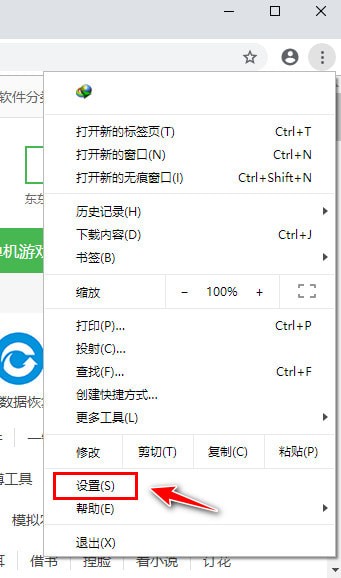
3、进入设置界面后,我们可以在界面中找到“显示主页按钮”选项。我们在下面的选项中勾选“输入自定义URL”选项,然后输入你想要设置的网页链接。

4. 接下来,我们需要将主页设置为在启动时打开。在设置选项中向下滚动找到“启动时”选项,然后选择“打开特定网页或一组网页”,然后进入你想要设置的主页,设置成功。

3.谷歌浏览器怎么设置兼容模式?
1、首先我们需要下载Google插件IE Tab(下载地址:http://www.pc6.com/soft/FireFox_483662.html)
2. 接下来,在Google Chrome 中打开扩展程序,如下所示。我们点击界面左侧的扩展选项,然后进行下一步。

3.然后我们直接点击第一步下载的IE Tab插件将其选中并拖至Google Chrome中。如下所示。

4.拖入后,Google Chrome 会弹出提示框,询问您是否要添加“IE Tab”。我们可以通过点击下面的添加扩展来添加它。

5、接下来我们可以在Google Chrome界面的右上角看到已安装的IE Tab插件图标,如下图所示,然后我们就可以使用了。

6、最后我们可以在不兼容的页面上右键点击IE Tab选项打开,或者直接点击Google Chrome界面上方的IE Tab图标,然后以兼容模式打开网页。

新版本功能
谷歌Chrome 91版本更新:自动冻结空闲标签组
继在Android、Mac、Windows 和Linux 平台上发布Chrome 90 后,谷歌又推出了Chrome 91,它带来了大量新功能和外观。

首先是自动冻结标签组功能。当选项卡组折叠以占用更少的空间时,浏览器将自动冻结这些页面以释放系统资源。对于播放和录制视频和音频,连接到USB 设备的标签不会自动冻结。
新版本还优化了浏览器复选框、选择菜单和其他表单控件的外观,同时还添加了对自动变暗滚动条和系统其他视觉元素的支持。下面前两张图片来自Chrome 90版本,后两张图片来自91版本。
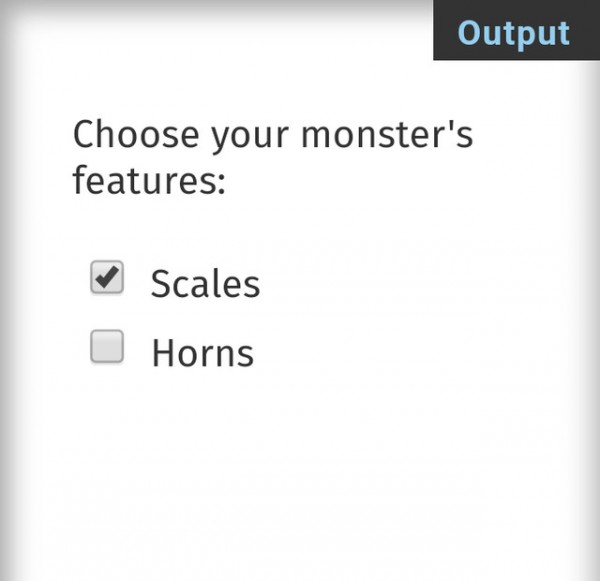

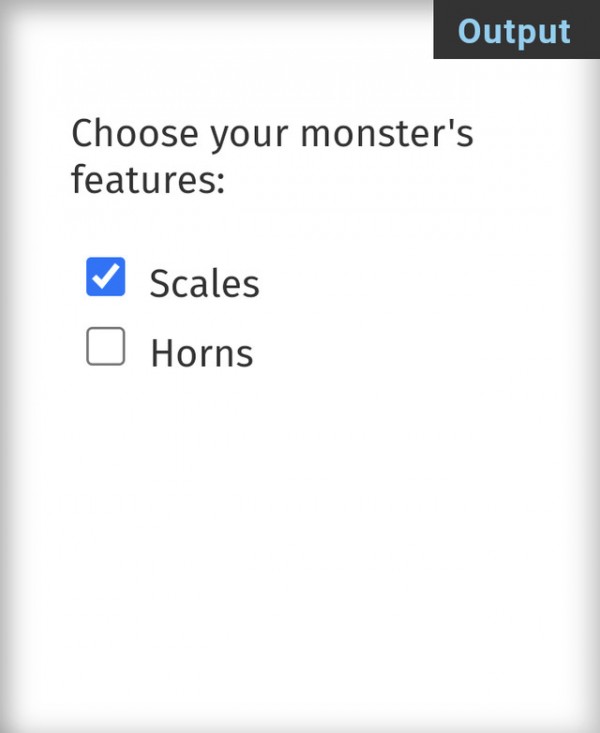

此外,新版本还增加了对Android Chrome浏览器的优化。如果Android平板电脑足够大,Chrome浏览器将直接加载桌面网页。不过,在屏幕尺寸较小的平板电脑上,Chrome 浏览器仍会默认加载移动版本的网页。
值得一提的是,iOS平台的Chrome 91版本增加了警告功能。当用户在已知的钓鱼网站上输入密码时,浏览器会发出警告(其他平台上的Chrome浏览器在之前的版本中已经更新了此功能)。
变更日志
新版本变化
铬90
- 全新AV1视频编码技术,高清视频使用量大幅降低
- 新增窗口重命名功能:可以对多个打开的窗口进行重命名
- 可以记住窗口的配置并在崩溃后重新启动时自动恢复状态
- WebXR Deep API,用于改善AR 中的浏览器体验
- 新的开发工具- 性能信息叠加、衡量网页性能的指标
- 所有网站链接默认启用SSL 安全传输协议(HTTPS)
- 阻止对端口554 的访问以防止NAT Slipstream 2.0 攻击
热门攻略
热门资讯